Ispišite članke s web mjesta Čiste i nerede uz Microsoft Edge
Windows 10 Microsoft Edge Pisači / / March 17, 2020
Ažurirano dana

Kad trebate ispisati članak s web stranice, ne treba vam dodatni nemir. Evo kako ispisati čiste članke iz Microsoftovog Edgea.
Ispis članaka s web stranice može biti neugodno ako ste samo pogodili Ctrl + P i počnite tiskati dalje. Možete završiti s 10 stranica prepunih oglasa, navigacijskih traka i ostalih označnih stavki sa stranice za samo kratak članak. Počevši od Windowsa 10 Graditi 17093, Microsoft Edge dopušta uklanjanje oglasa i drugih dodatnih nereda na web stranici od ispisa. Tako ćete dobiti čistu ispisanu stranicu sa samo glavnim tekstom koji želite. Evo pogleda kako se koristi značajka ispisa bez nereda.
Ispišite Internet članak bez problema s Microsoft Edgea
Kad ste na stranici na kojoj želite ispisati Rub, kliknite gumb elipse u gornjem desnom kutu preglednika i odaberite Ispis. Ili jednostavno pritisnite tipkovni prečac Ctrl + P.
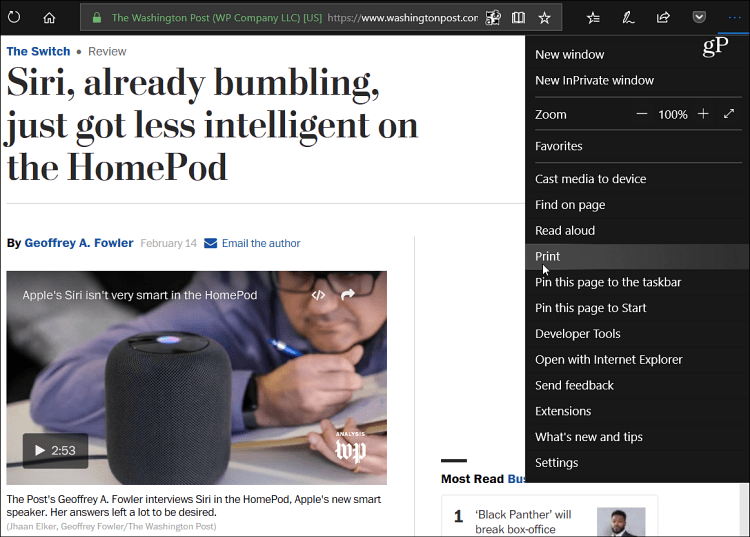
Pomaknite se prema dolje na zaslonu za pregled ispisa i uključite novu opciju "Tiskanje bez nereda".
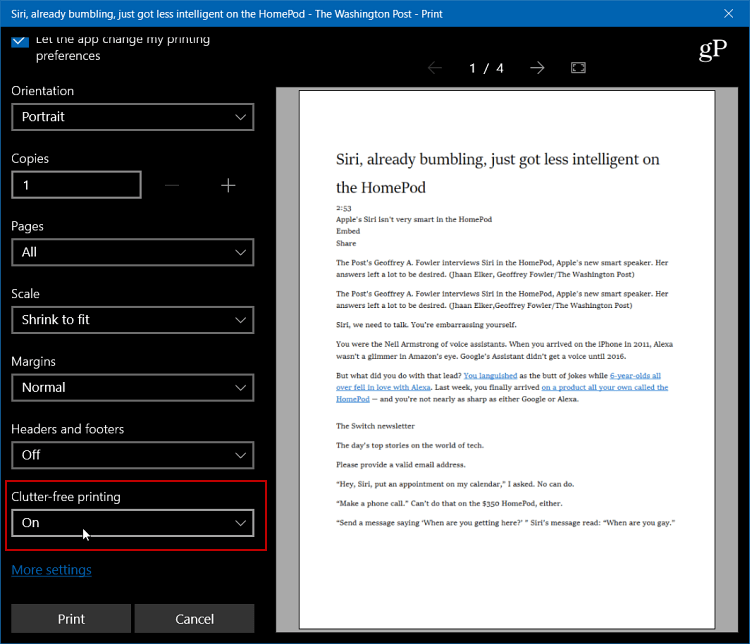
Evo primjera kako bi izgledao pregled ispisa s tiskom bez nereda ugašen.
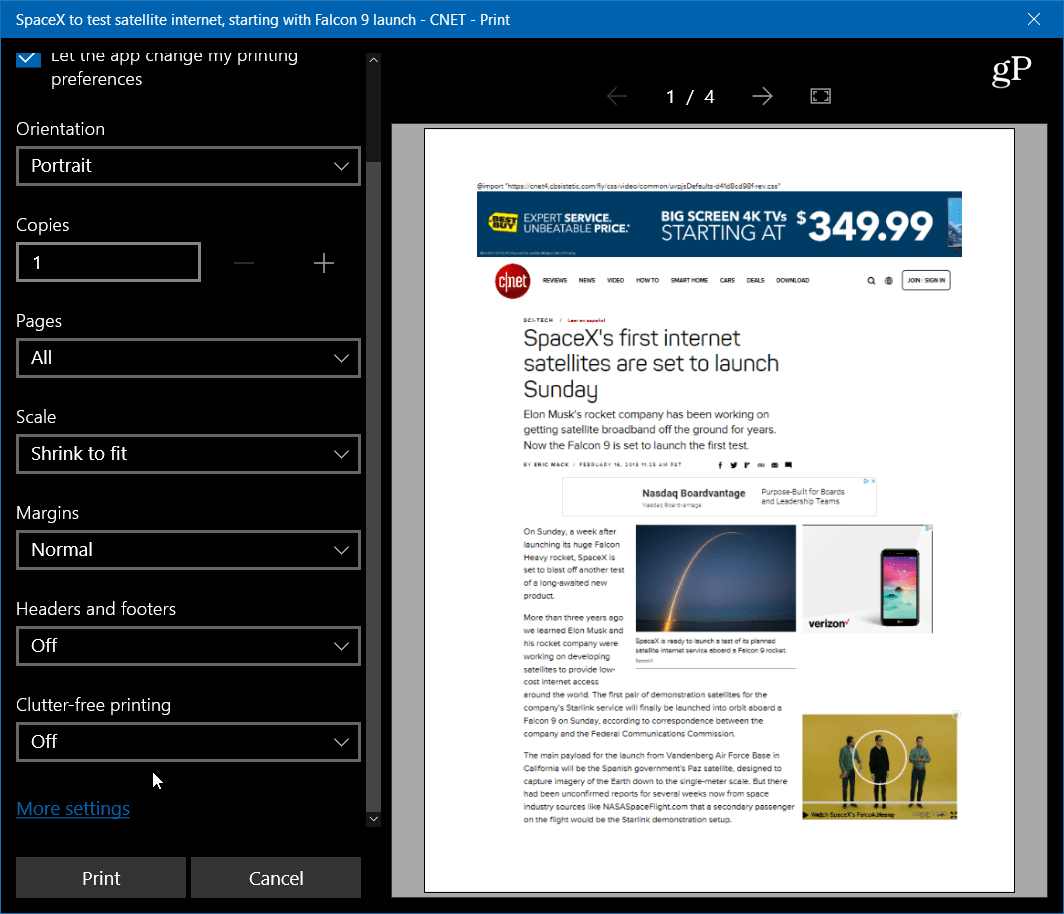
I ovdje, uz uključen ispis bez nereda, možete vidjeti članak i uključene slike, ali bez oglasa i drugih nepotrebnih predmeta. Također, primijetite da će se s isključenom značajkom ispisati četiri stranice. No, uključivanjem, smanjuje broj stranica na samo dvije.
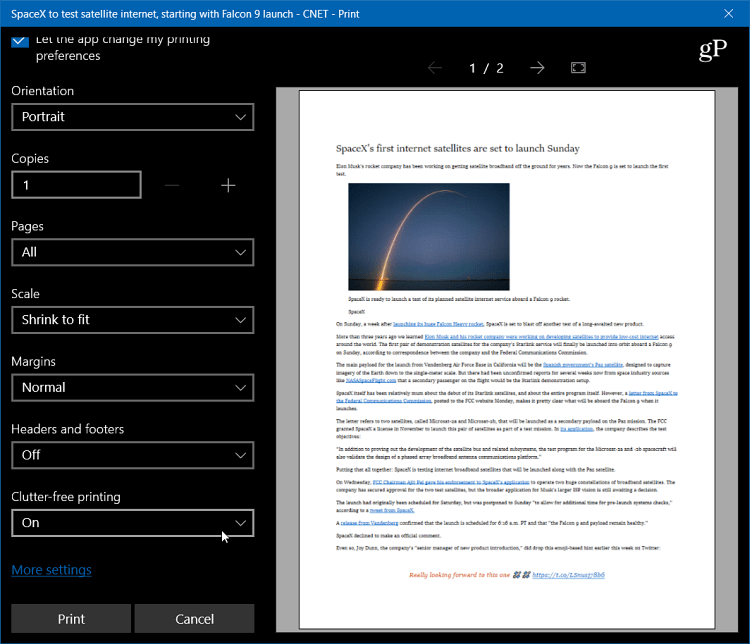
Ostali preglednici omogućavaju sličnu vrstu čišćeg ispisa. Postoje različita Chrome proširenja koja to rade, a Firefox je dodao ono što naziva „Pojednostavite stranicu“ koje će ukloniti oglase i druge stvari sa stranice koja je nagomilana.
Također je vrijedno napomenuti da možete ispisati samo određeni tekst koji istaknete iz članka na web stranici. Ispis tek istaknutog teksta s web stranice nije ništa novo i svaki preglednik to čini malo drugačije. U Chromu možete jednostavno istaknuti tekst, desnom tipkom miša i npr. Odabrati Ispis. U Firefoxu možete istaknuti željeni tekst na stranici, pritisnuti Ctrl + P, a zatim odaberite Izbor od Opseg ispisa dijalog.
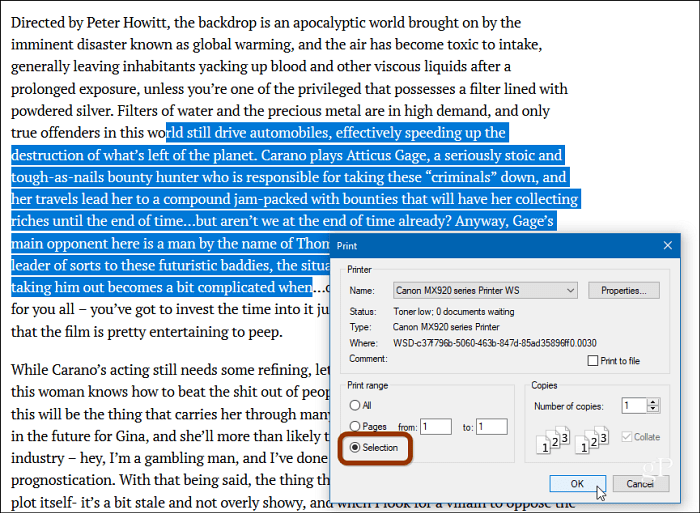
Ne samo da je ovo korisno za dobivanje relevantnih informacija koje su vam potrebne, već i njih štedi novac na papiru i tinti. Ako ispisujete stranicu sa svime što je prikazano, razmislite o svim trošenim tintom koje koristite.
Kad morate ispisati tekst s web stranice, smanjujete li nepotreban nemir kada možete? Javite nam se u odjeljku za komentare u nastavku.



